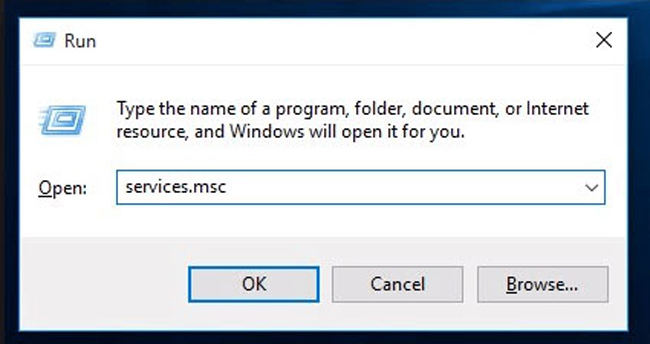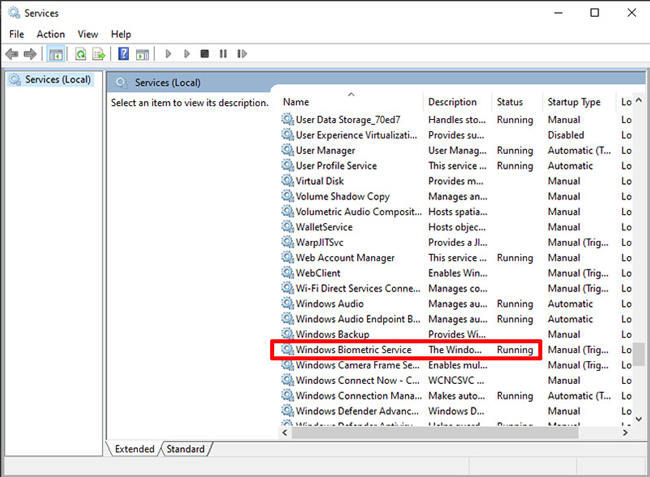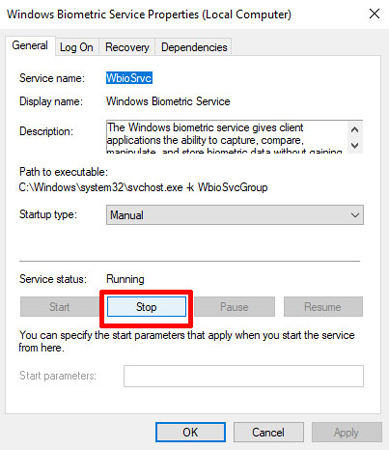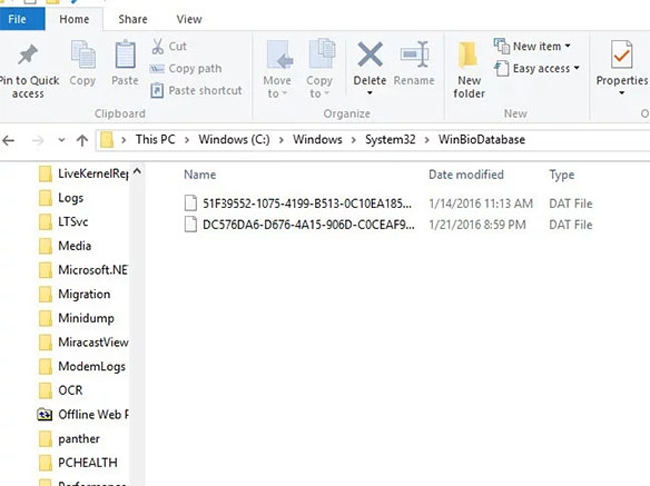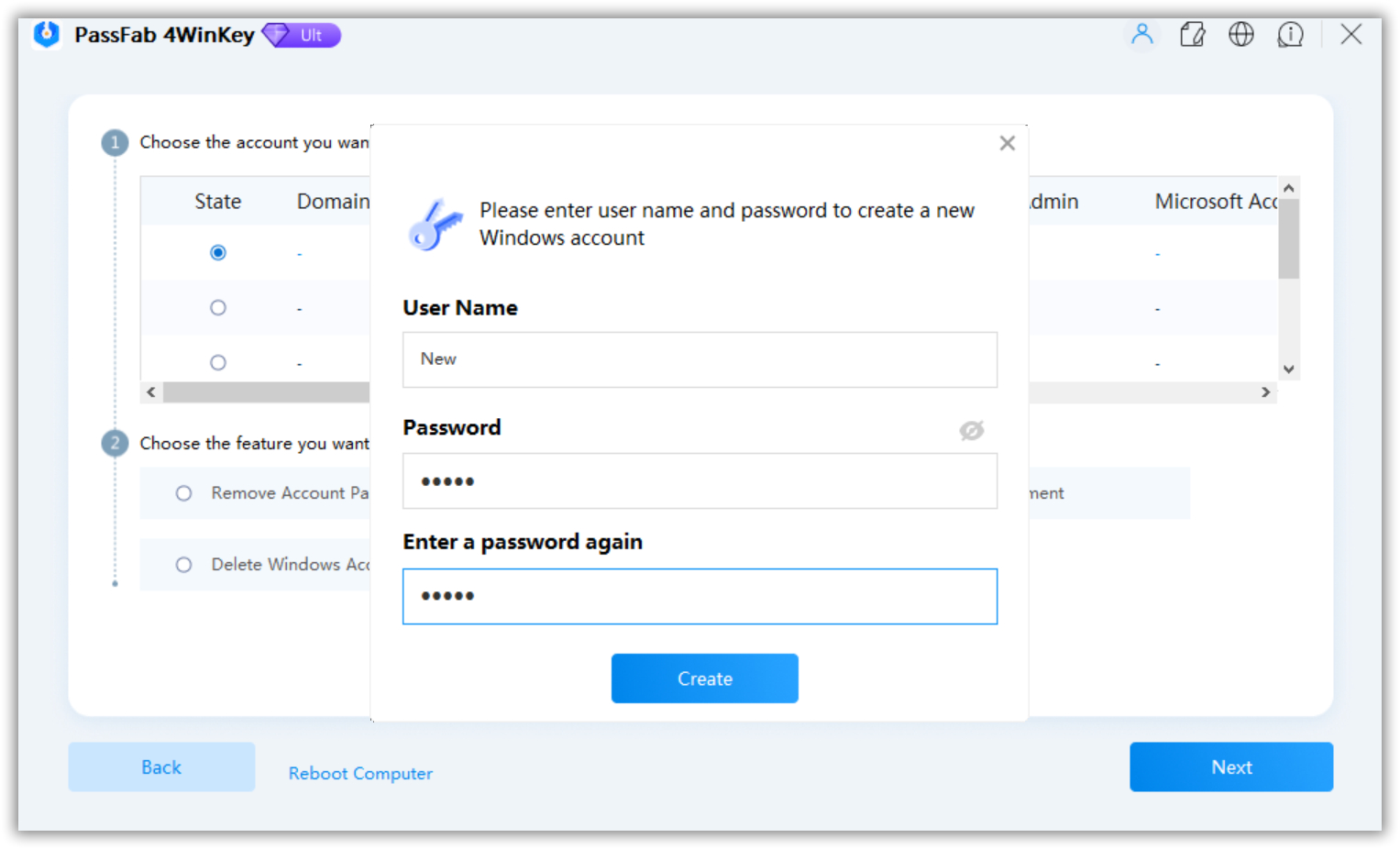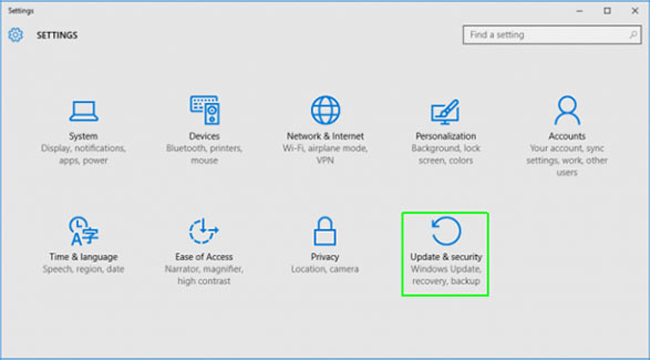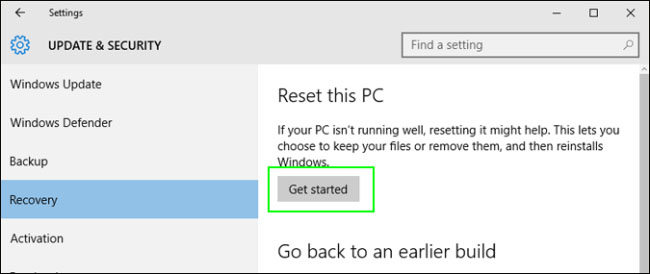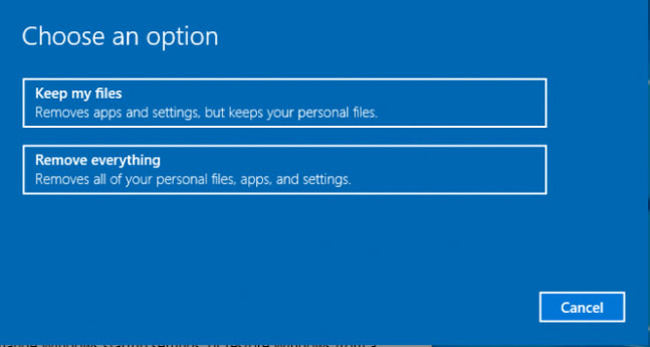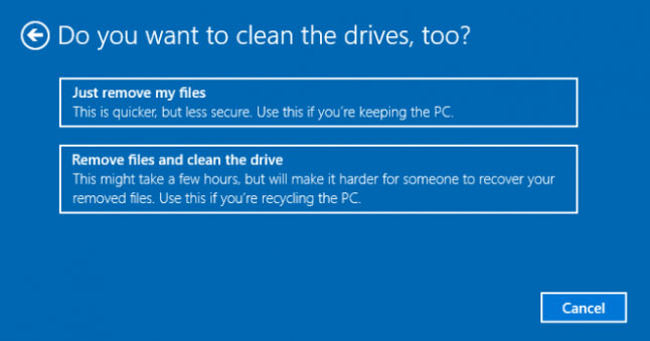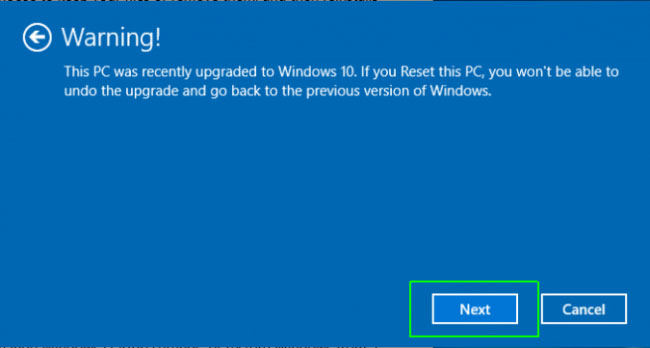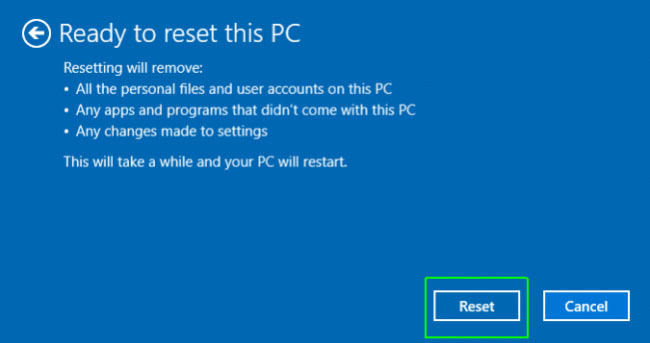"Dostali se někomu chyby, jako že fotoaparát kompatibilní s Windows Hello již nelze najít v nastavení možností přihlášení? Právě jsem na to narazil na obrazovce uzamčení systému Windows, když mi říkalo, že se mám přihlásit pomocí kódu PIN. A když jsem to zkusil tak jsem čelil "Nemohli jsme najít fotoaparát kompatibilní s Windows Hello". Může mi někdo říct, jak mohu vyřešit problémy?"
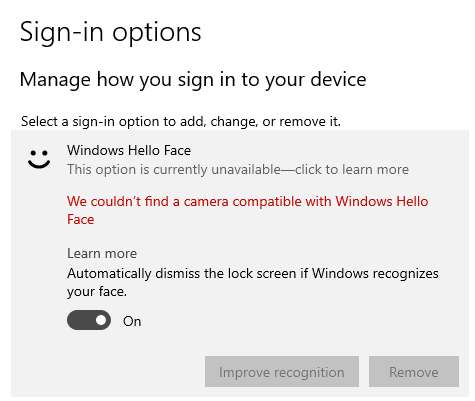
Pokud vás takový problém trápí také, měli byste vědět, že váš Webová kamera kompatibilní s Windows Hello již není rozpoznán. To může být vážný problém. A pokud nevíte, co dělat dál, jsme tu, abychom vám pomohli. Uvedeme 4 způsoby, pomocí kterých můžete problém vyřešit. Pojďme tedy prozkoumat, co dělat, když již nelze najít fotoaparát kompatibilní s Windows Hello.
4 nejlepší způsoby opravy fotoaparátu kompatibilního s Windows Hello nelze nalézt
Způsob 1: Resetování biometrické databáze Windows Hello
Nejprve se můžete pokusit resetovat biometrickou databázi Windows Hello. Takto můžete pomocí této metody vyřešit problém s kamerami podporovanými systémem Windows Hello.
- Krok 1: Nejprve spusťte dialogové okno Spustit. Chcete-li to provést, stiskněte současně "Windows + R".
- Krok 2: Nyní zadejte "services.msc" a stiskněte "OK" nebo stiskněte klávesu "Enter".

- Krok 3: Nyní musíte vyhledat „Windows Biometric Service“.

- Krok 4: Dvakrát na něj klikněte a stiskněte tlačítko "Stop" a potvrďte.

- Krok 5: Jakmile to uděláte, přejděte na cestu "C:\Windows\System32\WinBioDatabase". Poté byste měli získat zálohu celých souborů ve složce WinBioDatabase.

- Krok 6: Poté odstraňte všechny soubory. Znovu otevřete biometrickou službu Windows podle výše uvedených kroků a restartujte ji.
- Krok 7: Následně klikněte na tlačítko Start a přejděte na „Nastavení“. Přejděte na „Účty“ a poté na „Možnosti přihlášení“. Nyní můžete znovu zaregistrovat data obličeje. Zkontrolujte, zda problém zmizel.
Způsob 2: Vytvořte si nový účet Windows pro přihlášení (při uzamčení mimo počítač)
Pokud je váš počítač uzamčen a nemůže vám umožnit pokračovat z přihlašovací obrazovky kvůli problému s fotoaparátem kompatibilním s Windows Hello, doporučujeme vám vytvořit nový účet Windows. A k tomu vám může pomoci jedna věc PassFab 4WinKey . Tento nástroj je naplánován a vytvořen pro uživatele, kteří uvíznou na zamykací obrazovce na svém počítači. Může pomoci snadno obejít místní heslo a heslo správce ve Windows. Plusem je, že můžete snadno vytvořit nebo smazat účet Windows. Nyní sdílíme kroky, pomocí kterých můžete pomocí tohoto nástroje vytvořit nový účet Windows.
- Krok 1: K vytvoření resetovacího disku budete nejprve potřebovat CD/DVD/USB. Vezměte si ji s sebou a vložte ji do počítače, který zatím funguje. Stáhněte a spusťte nástroj nyní. Když jste na první stránce, vyberte zaváděcí médium, které používáte, abyste mohli pokračovat.

- Krok 2: Stiskněte tlačítko "Další" a USB disk se vypálí. Nyní jej můžete vyjmout a vložit do uzamčeného počítače. Restartujte počítač a klepněte na klávesu "F12" nebo "Esc". Zobrazí se spouštěcí nabídka, kde musíte vybrat spouštěcí zařízení.

- Krok 3: Na další obrazovce musíte vybrat operační systém, který používáte, a stisknout „Další“. Vyberte "Vytvořit nový účet". Zadejte nové uživatelské jméno a heslo. Klikněte na "Vytvořit" a máte hotovo.

Způsob 3: Nainstalujte starý SSD
Pokud jsou věci stále stejné, zkuste nainstalovat svůj starý SSD do počítače nebo notebooku. Všimněte si, že SSD (pevný disk) a HDD (jednotka pevného disku) se liší pouze z hlediska ukládání dat. Jejich fyzické parametry jsou však stejné. SSD je nová technologie a úspěšně se používá jako úložné zařízení. Musíte ji nainstalovat a zkontrolovat, zda kamera kompatibilní s Windows Hello přetrvává.
Způsob 4: Tovární Windows
Pokud stále nelze najít fotoaparát kompatibilní s Windows Hello, poslední možností je obnovit tovární nastavení systému Windows. Upozorňujeme, že tímto vymažete vše z vašeho počítače. Pokud vám to vyhovuje, pokračujte v tom. Zde jsou kroky.
- Krok 1: Otevřete Nastavení pomocí „Windows + I“ a přejděte na „Aktualizace a zabezpečení“.

- Krok 2: Na levém panelu vyberte „Obnovení“ a pod „Resetovat tento počítač“ vyberte „Začít“.

- Krok 3: Vyberte jednu z možností „Ponechat moje soubory“ a „Odstranit vše“ podle svého výběru.

- Krok 4: Na další obrazovce si opět vyberte jednu z možností podle svých potřeb.

- Krok 5: Pokud se objeví varování, klikněte na „Další“.

- Krok 6: Klepněte na "Reset" a postupujte podle pokynů, pokud existují.

souhrn
Sdíleli jsme spoustu věcí o problémech s fotoaparátem kompatibilním s Windows Hello. Doufáme, že dodržováním výše uvedených metod můžete dosáhnout požadovaných výsledků, i když ano uzamčen z počítače se systémem Windows 10/8/7 . Pokud bychom vám mohli pomoci zbavit se problému, podělte se s námi o své zkušenosti tím, že jednoduše přidáte komentář níže. Tento příspěvek můžete také sdílet s těmi, kteří to potřebují. A konečně, pro více takových zajímavých témat, buďte s námi a pomozte nám růst!